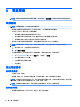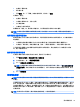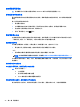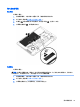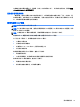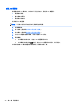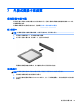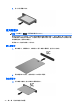User Guide-Windows Embedded Standard 7
●
短暫按下電源按鈕。
●
闔上顯示器。
●
選取開始,按一下「關機」按鈕旁邊的箭頭,然後按一下睡眠。
若要結束「睡眠」
●
短暫按下電源按鈕。
●
如果顯示器是闔上的,可將它打開。
●
按下鍵盤按鍵。
●
在觸控板上點選或滑動。
當電腦結束「睡眠」時,電源指示燈會亮起,而且電源會返回到您停止時的畫面。
附註:如果您已設定電腦要在喚醒時要求密碼,則必須輸入 Windows 密碼,電腦才會回到該畫面。
使用電源計量器和電源設定
電源計量器位於工作列最右側的通知區域中。電源計量器可讓您快速存取電源設定,以及檢視剩餘的
電池電量。
●
如果要顯示剩餘電池電量的百分比和目前的電源計劃,請將指標移到電源計量器圖示上。
●
若要使用「電源選項」或變更電源計劃,請按一下電源計量器圖示,然後從清單中選取項目。
不同的電源計量器圖示代表電腦是使用電池還是外部電源運作。電池到達電力不足或嚴重不足程度
時,圖示也會顯示訊息。
設定喚醒時使用密碼保護
若要設定電腦在結束休眠時提示輸入密碼,請依照下列步驟執行:
1. 選取開始 > 控制台 > 系統及安全性 > 電源選項。
2. 在左側窗格內,按一下喚醒時需要密碼。
3. 按一下需要密碼(建議選項)。
附註:如果需要建立使用者帳戶密碼或變更目前的使用者帳戶密碼,請按一下建立或變更您的使
用者帳戶密碼,然後依照畫面上的指示繼續執行。如果不需要建立或變更使用者帳戶密碼,請前
往步驟 4。
4. 按一下儲存變更。
使用電池電源
警告!為了降低潛在的安全問題,請僅使用電腦隨附的電池、由 HP 提供的替換電池,或購自 HP 的相
容電池。
如果電腦沒有插入外接式 AC 電源,將會依賴電池電源執行。電腦電池壽命會依電源管理設定、執行的
程式、顯示器亮度、連接到電腦的外接式裝置以及其他因素而有所差異。將電池留在電腦中,只要任
何時候當電腦插入 AC 電源時,就會對電池充電,萬一停電時也能夠保護您的工作。如果電腦包含已充
電的電池且由外接式 AC 電源供電,當從電腦上拔下 AC 變壓器或斷開 AC 電源時,電腦就會自動切換
到電池電源。
附註:當您中斷 AC 電源時,顯示幕亮度會自動降低,以節省電池壽命。
設定電源選項 33